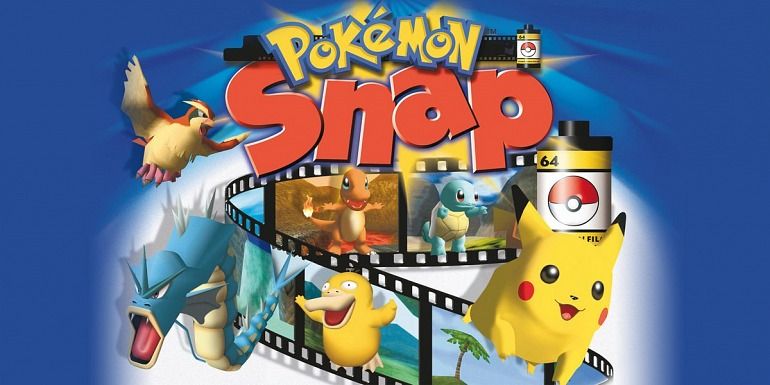So beheben Sie den Windows 10-Referenztokenfehler

Möchten Sie den Windows 10-Referenztokenfehler beheben? Einige Benutzer behaupten, dass sie Explorer.exe nach einem Windows 10-Upgrade oder nach der Installation von a nicht öffnen können Windows aktualisieren. Die angezeigte Fehlermeldung lautet: Es wurde versucht, auf ein nicht vorhandenes Token zu verweisen .
Es tritt nicht nur mit dem Programm Explorer.exe auf, sondern wird auch mit vielen anderen nativen Windows-Dienstprogrammen wie Papierkorb, Taskleiste und MMC (Microsoft Management Console) gemeldet.
Siehe auch: So beheben Sie den 0x80071771-Fehler unter Windows 10
Fehlerursachen:
Nachdem wir das Problem untersucht und verschiedene Benutzerberichte betrachtet haben, haben wir eine Liste potenzieller Probleme erstellt, die für dieses Problem verantwortlich sein könnten:
- Dieses Update wurde mit einer Inkonsistenz gestartet, die die Dateien verschiedener integrierter Dienstprogramme beschädigte. Das Problem wurde noch behoben. Nach dem Anwenden des Updates wird nun nicht mehr das gleiche Ergebnis erzielt.
- Ein inkonsistentes Windows-Update, manuelle Eingriffe oder eine Malware-Infektion führen wahrscheinlich zu diesem Fehler, wenn eine Reihe von Systemdateien beschädigt werden.
Siehe auch: So beheben Sie den Druckerfehler 0x80040003 - Lernprogramm
So beheben Sie den Windows 10-Referenztokenfehler:

Wenn Sie versuchen, dieses Problem zu beheben, finden Sie in diesem Handbuch grundlegende Schritte zur Fehlerbehebung. Sie lernen verschiedene Methoden kennen, mit denen Sie das Problem entweder umgehen oder behandeln können.
Um gute Ergebnisse zu erzielen, möchten wir, dass Sie mit der ersten Methode beginnen und weiterarbeiten, bis Sie eine Lösung finden, mit der sich das Problem effektiv beheben lässt Es wurde versucht, auf ein nicht vorhandenes Token zu verweisen Error. Lasst uns beginnen!
Methode 1: Auflösen beschädigter Dateien über die Eingabeaufforderung
Einige Benutzer versuchen die Eingabeaufforderung, um die Beschädigung der Registrierungssystemdatei zu beheben. Stellen Sie sicher, dass diese Methode nur hilfreich ist, wenn die Fehlermeldung tatsächlich durch eine Dateibeschädigung ausgelöst wird. Hier ist eine Kurzanleitung zur Verwendung einer Eingabeaufforderung mit erhöhten Rechten, um das Problem zu beheben Es wurde versucht, auf ein nicht vorhandenes Token zu verweisen Error:
Schlagen Windows-Taste + R. um eine Run-Box zu öffnen. Geben Sie dann ein cmd und getroffen Strg + Umschalt + Eingabetaste um das Eingabeaufforderungsfenster zu öffnen. Wenn Sie von der aufgefordert werden UAC (Benutzerkontensteuerung) wählen Ja .
- Wenn Sie nicht wissen, dass Sie sich am richtigen Ort befinden, geben Sie den folgenden Befehl ein und drücken Sie Eingeben :
cd %WINDIR%System32
- Geben Sie den folgenden Befehl ein oder fügen Sie ihn ein und drücken Sie die Eingabetaste, um eine Reihe der erforderlichen DLL-Dateien neu zu registrieren, die während des Aktualisierungsvorgangs möglicherweise beschädigt wurden:
for /f %s in ('dir /b *.dll') do regsvr32 /s %s - Beenden Sie dann die Eingabeaufforderung mit erhöhten Rechten und starten Sie Ihren PC neu. Überprüfen Sie nach dem nächsten Start, ob das Problem behoben wurde, nachdem Sie dasselbe Dienstprogramm geöffnet haben, das zuvor die Fehlermeldung ausgelöst hat.
Wenn Sie immer noch auf einen Windows 10-Referenztokenfehler stoßen, tauchen Sie mit der anderen unten stehenden Methode ab.
Siehe auch: So erkennen Sie Keylogger und löschen ihn vom PC
Methode 2: Zurücksetzen auf die frühere Windows-Variante
Wenn das Problem nicht mit Methode 1 behoben wurde, stellen Sie sicher, dass das Problem nicht durch das zuletzt installierte Windows Update ausgelöst wurde.
Einige Benutzer verwenden die Erweiterte Wiederherstellungsoptionen Menü, um das Problem zu beheben oder zur früheren Windows-Version zurückzukehren. Viele von ihnen haben das Update erneut angewendet.
Hier ist ein kurzer Artikel zum Zurücksetzen auf die frühere Windows-Version:
- Schlagen Sie die Start Taste und tippen Sie auf Leistung Symbol nach dem Halten der Verschiebung Taste gedrückt. Halten Sie dann die Taste gedrückt Verschiebung Taste und tippen Sie auf Neu starten . Dies führt Ihren PC zum Öffnen des Erweiterte Wiederherstellungsoptionen Menü beim anderen Start. Wenn Sie sicherstellen möchten, dass die Methode erfolgreich ist. Versuchen Sie dann, die Umschalttaste gedrückt zu halten, bis das Menü auf dem Bildschirm angezeigt wird.
- Wenn das Menü Erweiterte Wiederherstellungsoptionen angezeigt wird. Lassen Sie dann einfach die Umschalttaste los und tippen Sie auf Fehlerbehebung. Bewegen Sie sich dann zu Erweiterte Optionen und tippen Sie auf Kehren Sie zur vorherigen Windows-Version zurück .
- Wenn der Vorgang abgeschlossen ist, warten Sie, bis der andere Start abgeschlossen ist, und prüfen Sie, ob der Fehler behoben wurde. Wenn ja, liegt es an Ihnen, ob Sie das Update erneut anwenden möchten oder nicht.
Wenn Sie immer noch auf einen Windows 10-Referenztokenfehler stoßen, tauchen Sie mit der anderen unten stehenden Methode ab.
Methode 3: Durchführen einer Reparaturinstallation
Wenn das Problem durch eine Beschädigung der Systemdatei auftritt. Dann können Sie es beheben, nachdem Sie a ausgeführt haben sauber installieren . Wenn Sie jedoch nach einer Alternative suchen, bei der Sie Ihre vertraulichen Daten wie persönliche Dateien und Apps nicht verlieren, sollten Sie eine Reparaturinstallation durchführen. Eine Reparaturinstallation ersetzt einfach Windows-Abhängigkeiten oder -Dateien, während Ihre Dateien und Apps intakt bleiben.
Fazit:
Dies waren also die wenigen Arbeitsmethoden, mit denen Sie den Windows 10-Referenztokenfehler beheben können. Diese Methode ist sehr hilfreich und sicher! Ich hoffe, Ihnen gefällt dieser Leitfaden, teilen Sie ihn mit anderen! Wenn Sie mit einer Methode auf Schwierigkeiten stoßen, teilen Sie uns dies im Kommentarbereich unten mit.
Lesen Sie auch: